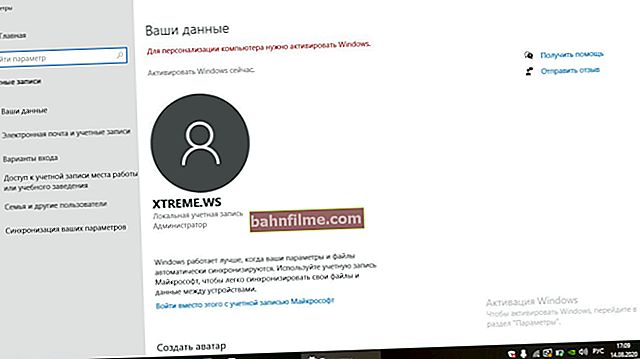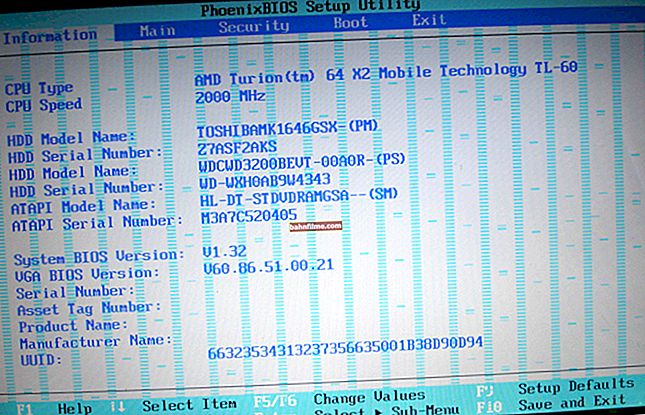Pergunta do usuário
Olá.
Instalei um jogo e agora não consigo desinstalá-lo (tentei em Adicionar / Remover Programas no Painel de Controle do Windows). Ao desinstalar, escreve: "A operação é impossível, o arquivo do instalador está danificado ...". Tentei encontrar manualmente a pasta com o jogo e excluí-la - apareceu um erro de que não havia acesso.
E agora?
Veronica, Moscou.
Dia bom!
Na verdade, muitos aplicativos (especialmente jogos) nem sempre são desinstalados por meio do menu INICIAR ou por meio "Adicionar ou remover programas" no Windows. Aparentemente, os desenvolvedores do aplicativo acreditam que o principal é que o programa seja instalado e executado corretamente, e você não pode nem pensar em desinstalá-lo - deixe o usuário resolver isso ...
Porém, não posso deixar de observar que o instalador do jogo pode ter sido danificado (por exemplo, por um vírus ou instalação incorreta), e por isso tornou-se impossível desinstalar da forma clássica.
Neste artigo, irei considerar o que você pode fazer com isso ...
*
Como desinstalar um programa que não pode ser removido
❶ Tente reiniciar o seu computador e tente novamente
O conselho é trivial, mas ainda funciona em alguns casos. Observe que às vezes o Windows se oferece para remover um programa da lista (na seção "Programas e Recursos" do Painel de Controle) - se você concordar com isso, lembre-se de que os próprios arquivos do programa e as entradas do registro permanecem em seu disco rígido (e em alguns casos, eles precisarão ser removidos manualmente mais tarde).

Janela de erro de desinstalação de software
By the way, no Windows 10, você pode desinstalar qualquer programa através das configurações do sistema. Para abri-los - clique Win + i .
Então vá para a seção "Aplicativos / Aplicativos e Recursos" e você verá uma lista completa de software instalado (veja a imagem abaixo) .

Windows 10 - aplicativos - aplicativos e recursos
*
❷ Verifique o Gerenciador de Tarefas
Vários programas não podem ser removidos enquanto estão em execução e em execução. Além disso, às vezes acontece que o próprio programa parece estar fechado, mas seu processo está em execução (por exemplo, devido ao encerramento incorreto do aplicativo). Para descobrir se seu aplicativo desinstalado está em execução, vá até o gerenciador de tarefas e verifique com seus próprios olhos.
Nota: para chamar o gerenciador de tarefas - pressione a combinação de botões Win + Shift + Esc.
Se o programa for encontrado no gerenciador de tarefas, basta fechá-lo (o comando "Finalizar tarefa") e tentar desinstalá-lo novamente da maneira clássica.

Feche o processo do programa antes de desinstalá-lo
*
❸ Use software especializado
Se todas as opções acima não removerem o programa, recomendo mudar para utilitários especializados. Existem alguns deles, mas eu recomendo o seguinte: IObit Uninstaller, Geek Uninstaller, CCleaner, Revo Uninstaller. E na minha (mais modesta 👌) opinião - IObit Uninstaller é um dos melhores!
IObit Uninstaller
Site: //ru.iobit.com/advanceduninstaller.php

Um utilitário muito poderoso para monitorar o estado do sistema e remover vários aplicativos do Windows. Isso ajudará a lidar até mesmo com o software em que foram encontrados erros, falhas, instalação incorreta, etc. (isto é, ajudará nos casos em que o próprio Windows não conseguir fazer isso!).
Outra vantagem significativa do IObit Uninstaller não apenas remove o programa em si, mas também limpa todas as suas falhas (entradas de registro, arquivos temporários, pasta de instalação, etc.) Além disso, os especiais são incluídos no programa. um módulo de proteção que monitora a instalação de complementos em navegadores e controla seu carregamento automático. Em geral, 10 em 10 pontos!
Vantagens principais:
- Remoção rápida e fácil de programas e complementos / barras de ferramentas desnecessários no navegador;
- A presença da opção "varredura profunda" e "remoção forçada" de programas não removíveis;
- Varredura poderosa do sistema quanto à presença de "caudas" no registro;
- O programa é gratuito e funciona em todas as versões do Windows: 7, 8, 10.
Como desinstalar um programa usando IObit Uninstaller
Vou agora considerar o próprio processo de remoção. Digamos que você decidiu desinstalar um aplicativo. Vou considerar todas as etapas em ordem.
1) Execute o IObit Uninstaller.
2) Encontramos este aplicativo na lista de todos os programas instalados: você pode fazer isso usando as guias à esquerda no menu ou usando a barra de pesquisa.
Nota: quando o aplicativo for encontrado - clique no ícone da lata de lixo  para iniciar o processo de desinstalação (veja a imagem abaixo).
para iniciar o processo de desinstalação (veja a imagem abaixo).

IObit Uninstaller - lista de programas, iniciar desinstalação / clicável
3) Em seguida, o programa perguntará novamente se este aplicativo precisa ser removido. A propósito, observe que antes de desinstalar o aplicativo, você pode criar um ponto de restauração (apenas no caso de).

IObit Uninstaller - desinstalar
4) Depois que o programa for removido, o IObit Uninstaller irá escanear automaticamente o registro do sistema para encontrar "caudas": várias entradas, arquivos temporários e outros dados que sobraram do aplicativo removido. Normalmente, não dura mais do que 10-15 segundos.
Após a digitalização, você verá que mais uma dúzia de arquivos permanece no disco e pode haver entradas no registro (veja a tela abaixo). Recomenda-se excluir todos eles também!

IObit Uninstaller - encontrou automaticamente as entradas de registro restantes (caudas)
Observação!
Quando você desinstala programas por meio do instalador padrão do Windows, quanto lixo permanece no sistema ...
5) No final do procedimento, você verá um breve relatório - todos os arquivos residuais foram excluídos com sucesso.

Remoção bem-sucedida do aplicativo (relatório)
Localizações de arquivos e RegEdit
A propósito, observe que o utilitário IObit Uninstaller tem dois links muito úteis:
- "Abrir local do Ficheiro" - ajuda a encontrar rapidamente a pasta no disco onde o programa está instalado;
- "Abrir no RegEdit" - o editor de registro abre automaticamente com uma ramificação que contém seus parâmetros.

Localização do aplicativo e suas ramificações no registro
Assim, usando o utilitário IObit Uninstaller, você pode deletar manualmente informações do registro e arquivos do disco de qualquer um dos programas (em alguns casos, ajuda muito).
Em geral, recomendo usar!
*
É tudo por agora ...
Bom trabalho!
👣
Primeira publicação: 12/11/2016
Correção do artigo: 19/02/2019